百度浏览器怎么关闭广告拦截插件?百度是最常见的一款网页浏览软件,用户可以在这里快速的打开多个网页进行内容浏览,也可以下载自己需要的正版软件进行免费使用,软件中有海量的工具以及插件可以帮助用户解决各种问题,最近很多用户都想关闭广告拦截插件,因此浏览器之家小编特意为你们带来了最新的百度一键关闭广告拦截插件指南大全。
百度一键关闭广告拦截插件指南大全
1、点击百度,点击右上角的三。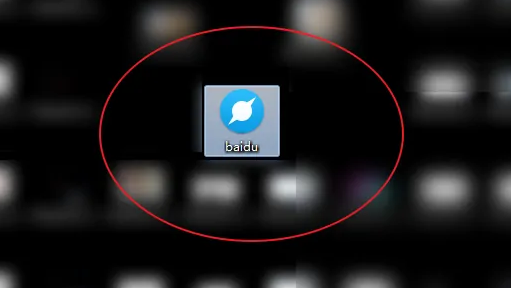
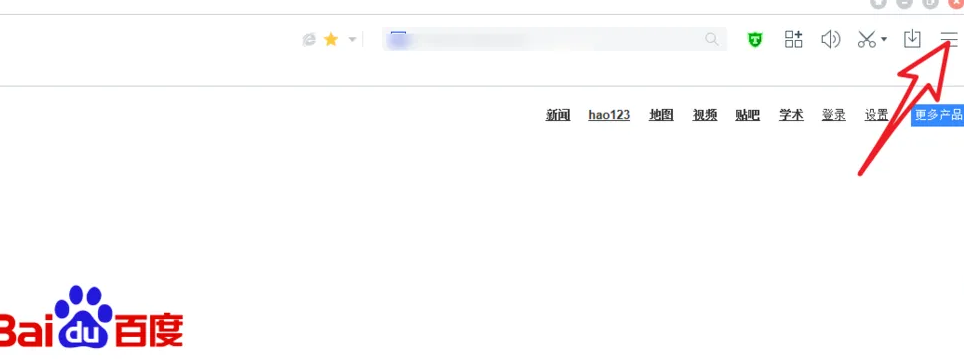
2、点击浏览器设置,点击左侧的安全中心。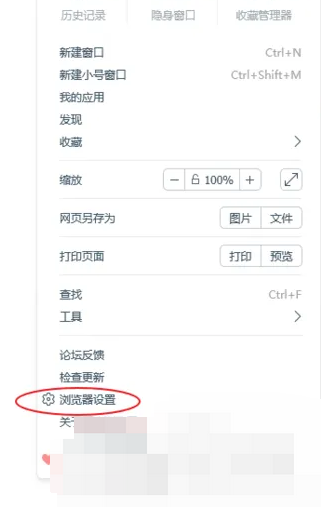
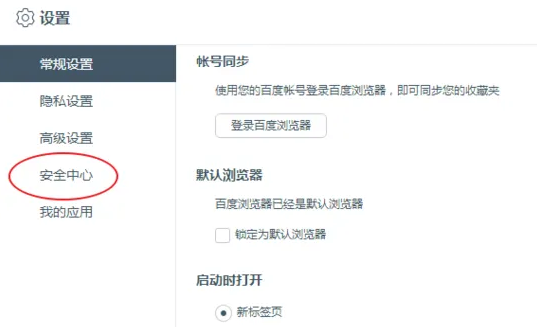
3、把图一两个勾选上的勾取消了,如图二。
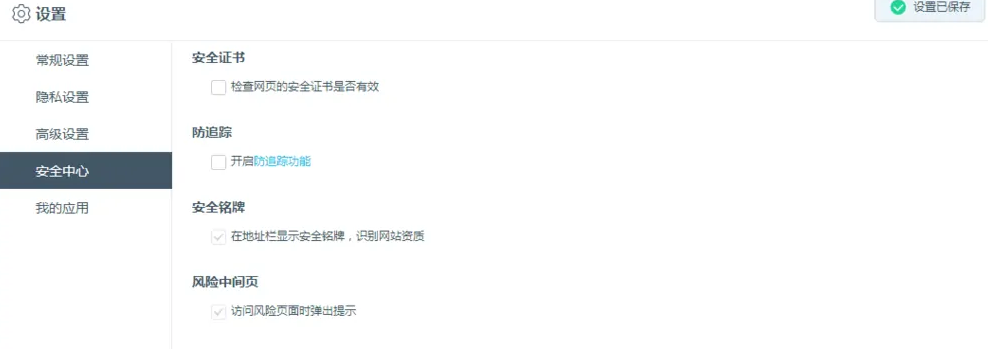
4、此时再到百度浏览器地址栏输入无法访问的网页,然后按【f5】刷新。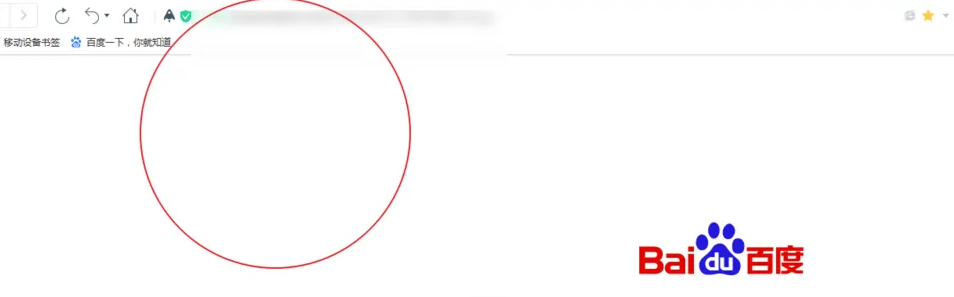
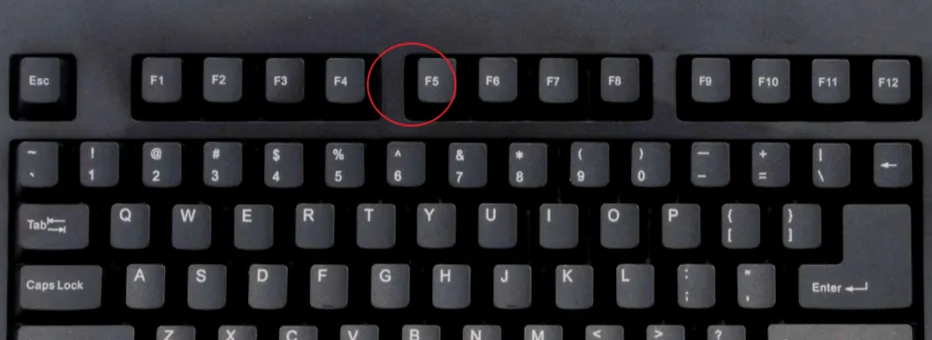
5、此时就可以打开网页了的,无拦截的提示了的。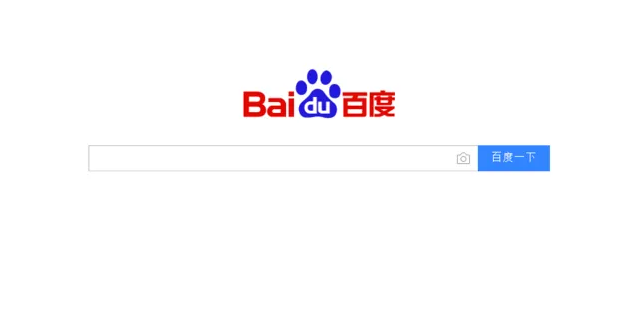
以上就是小编今天为你们带来的关于百度浏览器怎么关闭广告拦截插件-百度一键关闭广告拦截插件指南大全,想获取更多精彩内容请前往浏览器之家。















